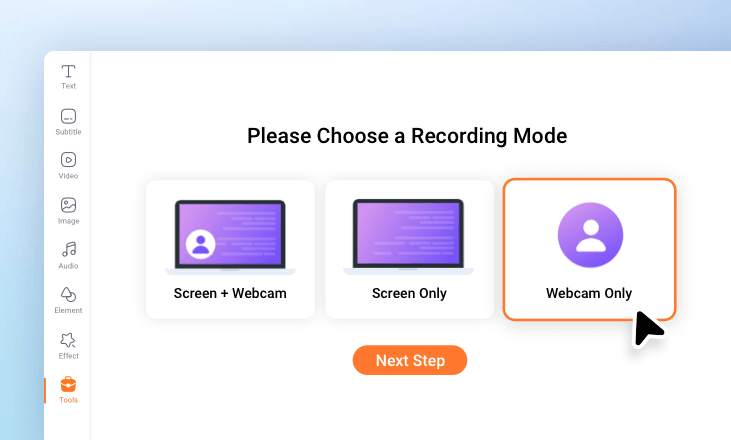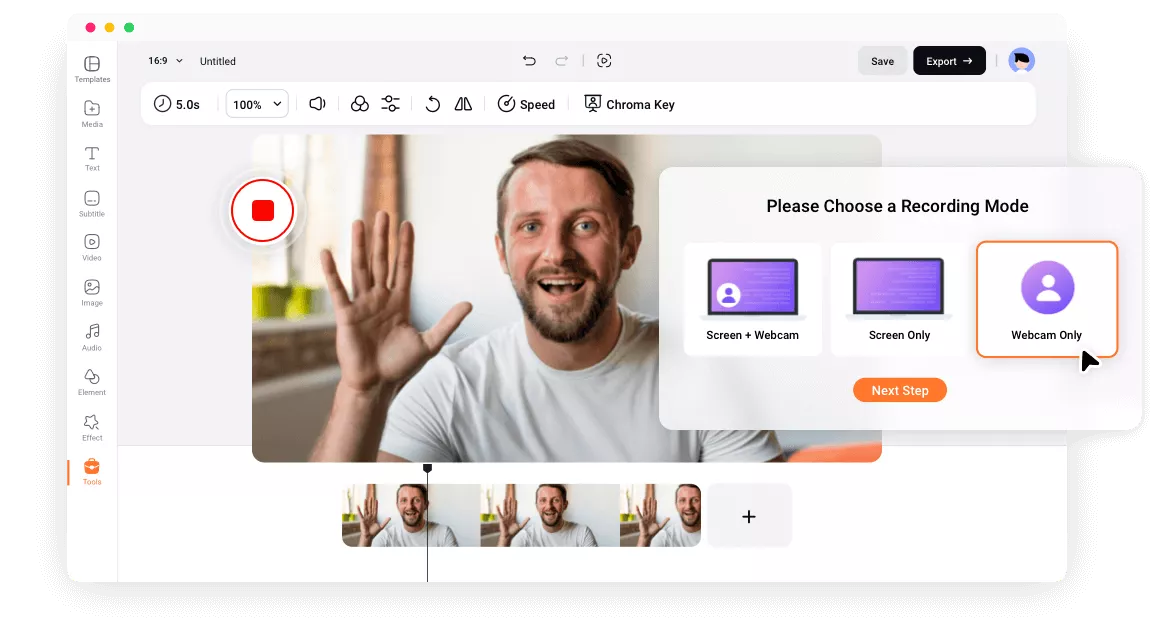Pourquoi choisir l'enregistreur de webcam en ligne gratuit FlexClip ?
Utilisation gratuite
Vous pouvez enregistrer gratuitement des vidéos à partir de votre webcam. Aucun compte n'est requis. Pas de filigrane.
Garantie de sécurité
Nous n'avons pas accès à votre contenu. Vos enregistrements sont 100% privés et sécurisés.
Enregistreur de webcam en ligne
Capturez instantanément la vidéo de votre webcam directement dans votre navigateur, sans avoir à télécharger de logiciel ou d'extension.
please input title
Enregistrement simultané de la webcam et du son
Vous pouvez choisir d'enregistrer la webcam avec ou sans le son. Grâce à notre outil intuitif, l'enregistrement est un jeu d'enfant pour tout le monde. En option, vous pouvez également enregistrer la webcam et l'écran pour montrer votre visage et votre écran simultanément.
Démarrer l'enregistrement
Enregistrement de la webcam pour toute création vidéo
Enregistrez vos interviews, vos réactions, vos narrations et tout autre contenu. Vous pouvez utiliser les enregistrements pour créer des vidéos de réaction image dans image pour des films, des émissions de télévision et des vidéos musicales, superposer l'enregistrement de la webcam à la présentation pour créer des vidéos d'accueil, des explications de cours et des démonstrations de produits.
Démarrer l'enregistrement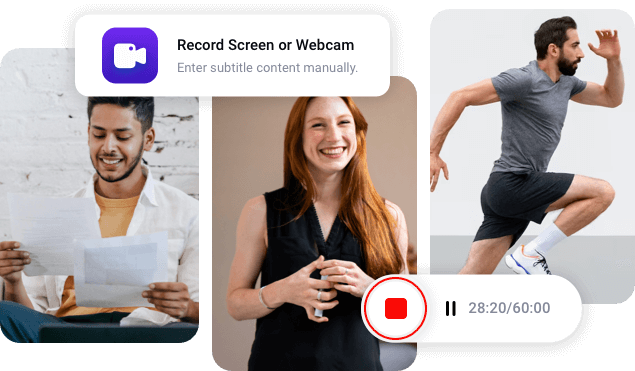
Modifiez votre enregistrement à l'aide d'outils puissants
Vous pouvez couper l'enregistrement, le découper en cercle, ajouter des annotations, retourner la vidéo, etc. Si vous enregistrez sur fond vert, vous pouvez également supprimer l'arrière-plan et le remplacer par une scène virtuelle.
Lancer l'enregistrement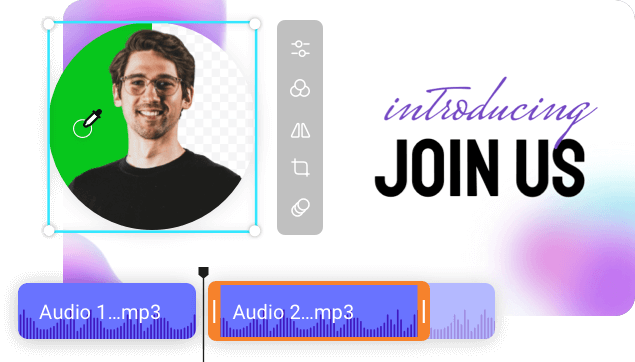
Générer des sous-titres et une transcription pour votre enregistrement
Utilisez le générateur automatique de sous-titres AI pour créer des sous-titres et rendre le contenu plus accessible. Vous pouvez choisir d'exporter une vidéo avec des sous-titres ou de télécharger la transcription dans les formats SRT, TXT et autres.
Démarrer l'enregistrement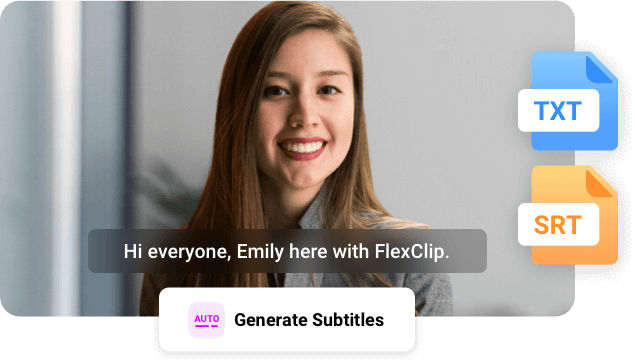
Comment enregistrer une webcam en ligne ?
- 1
Choisissez le mode d'enregistrement et le microphone
Allez dans l'onglet Outils, ouvrez l'enregistreur d'écran, choisissez le mode webcam uniquement et la source du microphone.
- 2
Enregistrer la webcam
Cliquez sur le bouton de démarrage de l'enregistrement pour capturer votre caméra. Une fois l'enregistrement terminé, cliquez sur le bouton d'arrêt pour mettre fin au processus.
- 3
Télécharger ou poursuivre l'édition
Cliquez sur le bouton « Ajouter à la bibliothèque ». La vidéo enregistrée sera automatiquement téléchargée et ajoutée à l'éditeur pour une édition ultérieure.